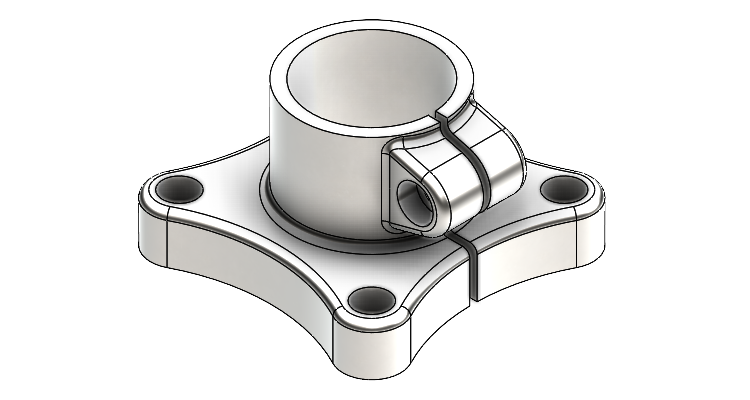
V letošní Model Manii si komise připravila pro soutěžící model v podobě svěrného spoje. Podívejte se na zadání a vyzkoušejte si vymodelovat sami. Pokud si nebudete vědět rady, podívejte se do našeho návodu.
Soutěžní zadání (výkres) je dostupný on-line. Prostudujte si výkresovou dokumentaci, rozměry a před zahájením modelování popřemýšlejte nad záměrem návrhu.
Postup modelování
Otevřete si model 20210218.SLDPRT. Pokud nemáte model rozpracovaný, začněte od prvního dílu našeho návodu.
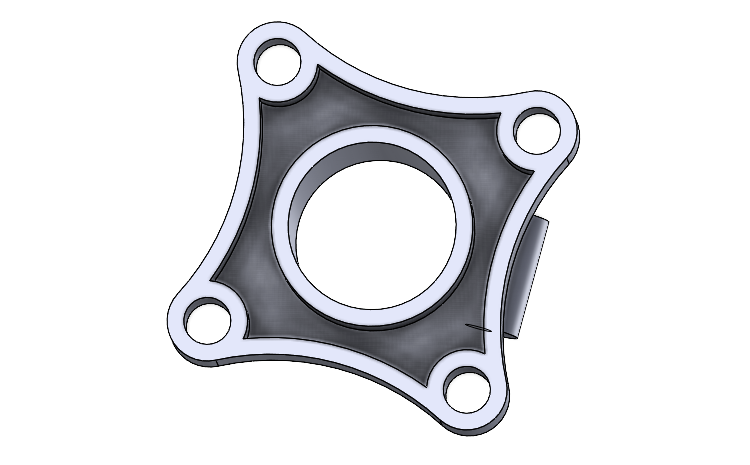
Z FeatureManageru vyberte skicu Skica1 a ze záložky Prvky vyberte příkaz Odebrání vysunutím.

V PropertyManageru Odebrat vysunutím:
- vyberte možnost odebrání Skrz vše (1),
- tlačítkem Opačný směr upravte směr odebrání (2),
- do pole Vybrané obrysy vyberte ty obrysy skici, aby došlo k odebrání drážky (3).
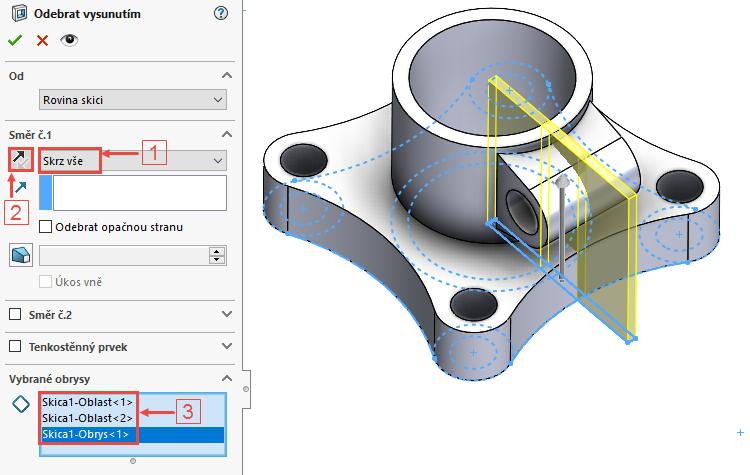
Zkontrolujte náhled a dokončete příkaz potvrzovacím tlačítkem.
Zkontrolujte vizuálně model.
Ze záložky Prvky vyberte příkaz Zaoblit.

V PropertyManageru Zaoblit si zkontrolujte, zda je vybrána volba Plný náhled. Nastavte poloměr zaoblení na hodnotu 3 mm.
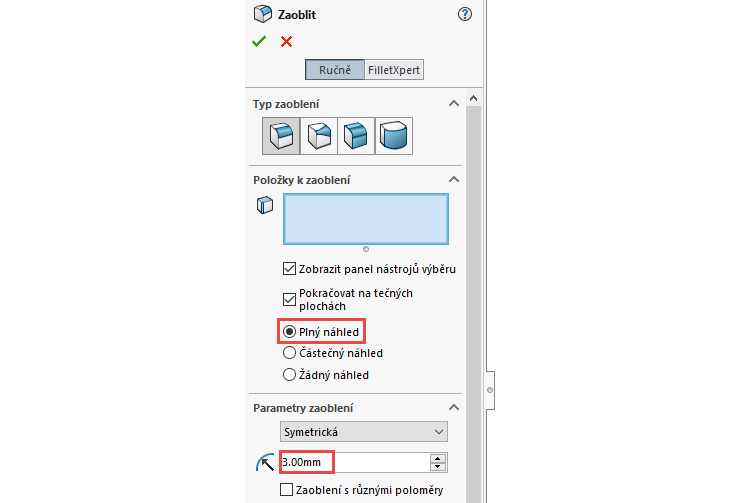
Aby došlo ke správnému zaoblení hran modelu, je nutné postupovat opatrně při výběru hran. Pokud by hrany nebyly vybrány v patřičné posloupnosti, zaoblení by nebylo konzistentní. S ohledem na návaznost zaoblených hran provedeme výběr první sady hran. Další hrany budou vybrány při vytvoření druhého prvku Zaoblit. V grafické ploše vyberte hrany označené červenými šipkami.

Zkontrolujte náhled a dokončete příkaz potvrzovacím tlačítkem.
Klávesou Enter opakujte příkaz Zaoblit nebo vyberte příkaz ze záložky Prvky.
V PropertyManageru Zaoblit ponechejte hodnotu poloměru 3 mm. Pootočte modelem tak, ať vidíte do dutiny, kterou jste vytvořili pomocí příkazu Skořepina. Vyberte rohy modelu označené červenými šipkami.
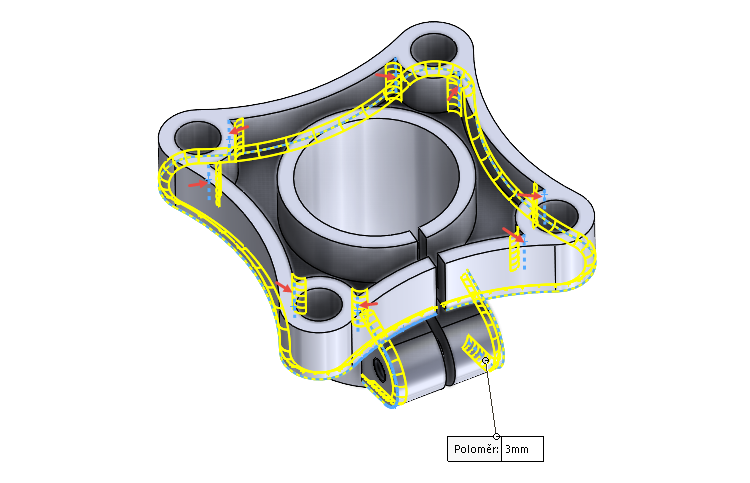
Jelikož byly vybrány první rohy, můžete přistoupit k výběru zaoblené hrany (červená šipka nahoře). Díky tomu dojde k výběru navazujících hran. Další vybranou hranou je kruhová uprostřed modelu.
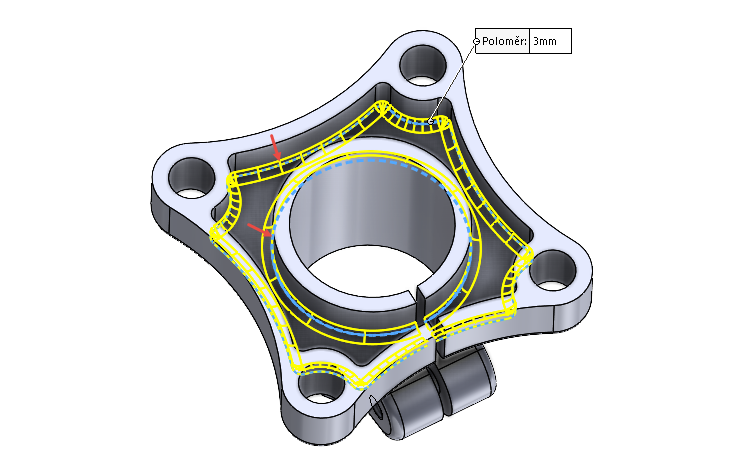
Pootočte modelem, abyste viděli vnější plochy modelu. Vyberte obvodové hrany kolem uložení šroubu (červené šipky nahoře) a kruhovou hranu kolem válce.
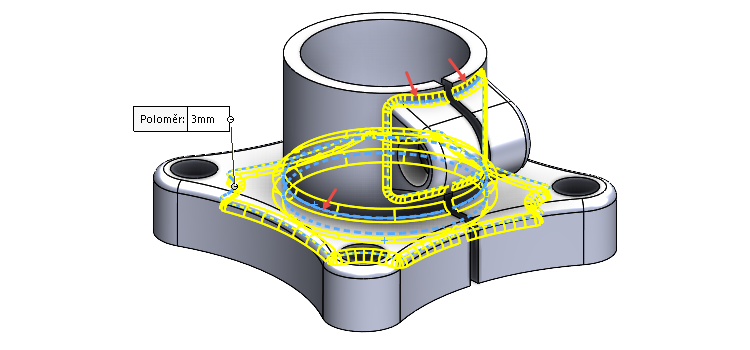
Zkontrolujte náhled a dokončete příkaz potvrzovacím tlačítkem. Uložte si dokument (Ctrl + S).
Zkontroluje vizuálně model shora a…
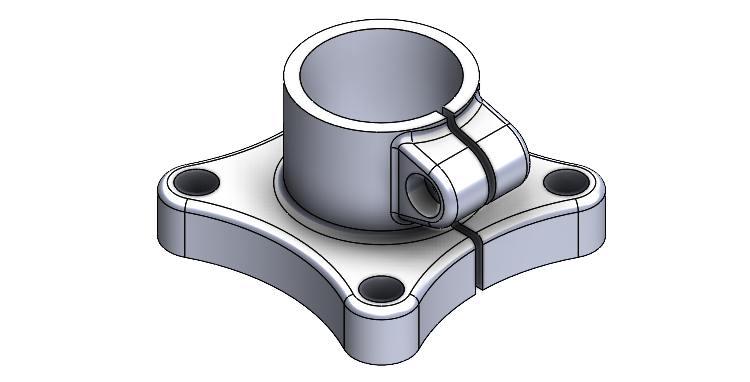
… zespodu.
Přidání materiálu
Ve FeatureManageru klikněte pravým tlačítkem na položku Materiál a z místní nabídky vyberte příkaz Upravit materiál.
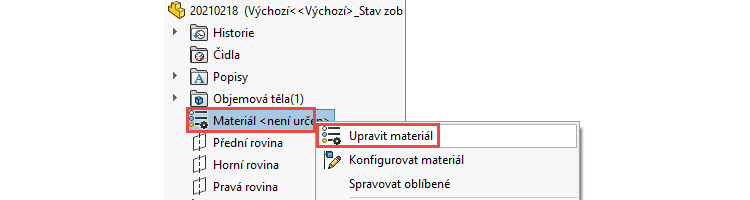
V okně Materiál vyhledejte pomocí vyhledávacího pole (1) materiál Obyčejná uhlíková ocel (2). Přidání materiálu dokončete tlačítky Použít a Zavřít.
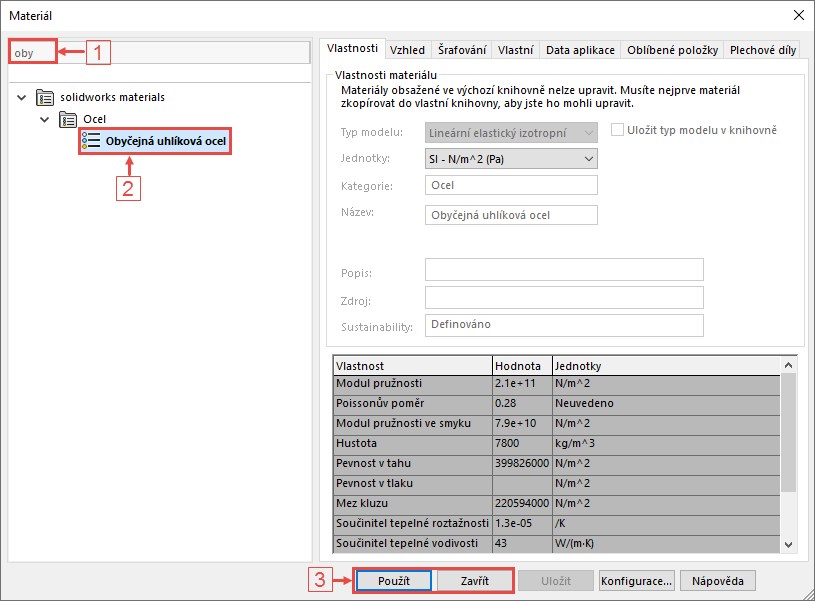
Fyzikální vlastnosti
Postup modelování můžete snadno ověřit pomocí fyzikálních vlastností. Ze záložky Analýzy vyberte příkaz Fyzikální vlastnosti.

Správně zkonstruovaný model můžete porovnat pomocí hmotnosti, plošného obsahu a těžiště.

Hotový model v izometrickém pohledu po přidání materiálových vlastností.

Uložte si soubor (Ctrl + S), zavřete jej nebo pokračujte v ověření návrhu pevnostní analýzou (připravujeme).



Komentáře k článku (2)
Přidávat komentáře k článku mohou pouze přihlášení uživatelé.
Chcete-li okomentovat tento článek, přihlaste se nebo se zaregistrujte.